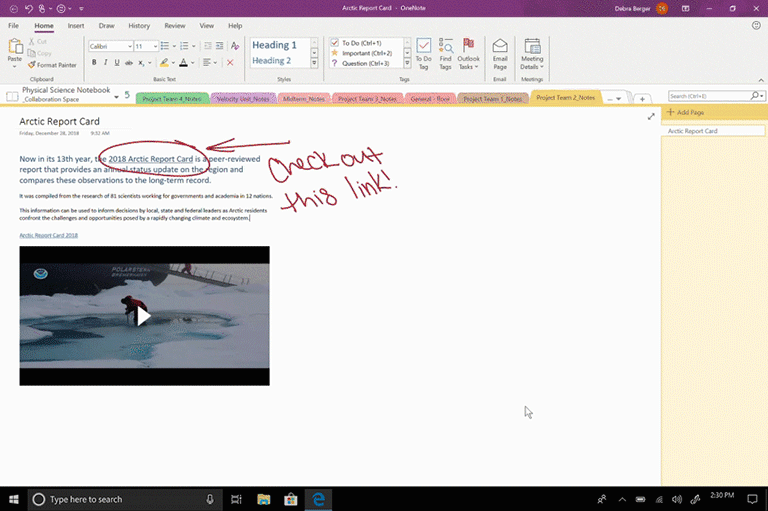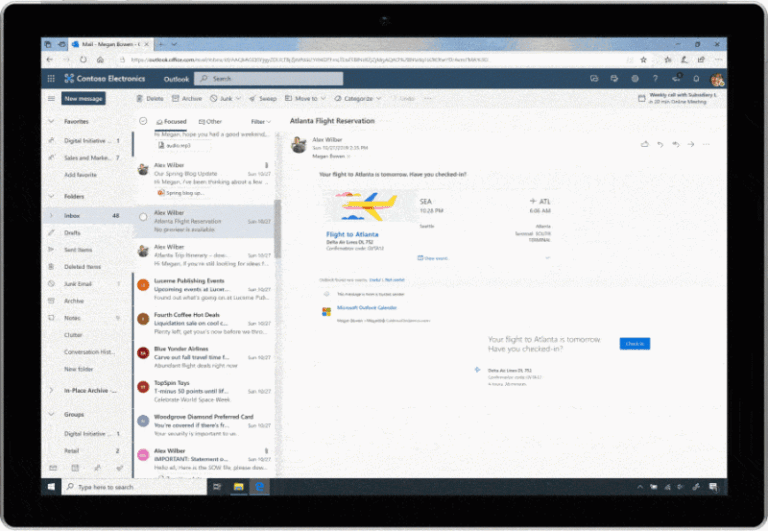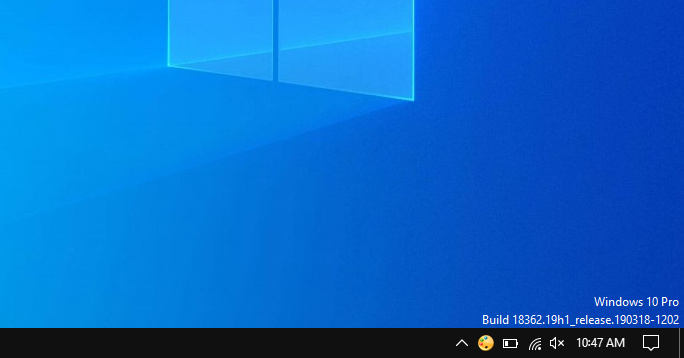
Sebenarnya ada banyak cara yang bisa dilakukan jika ingin menampilkan informasi Build and Edisi dari Windows 10 yang kamu jalankan. Jadi karena setiap versi di Windows 10 memiliki perbedaan dalam segi fitur, merupakan opsi yang dapat kamu coba untuk menampilkan nomor versi pada desktop. Terlebih jika komputer digunakan lebih dari satu orang, maka nomor versi yang tertera pada desktop dapat membantu dalam hal mengetahui versi Windows 10 yang dijalankan.
Baca juga:
- Cara Menghapus File Secara Paksa di Windows 10 dengan PowerShell
- Cara Menghapus File Secara Paksa di Windows 10
- Cara Mudah Cek Versi BIOS di Windows 10
- Daftar Lengkap Perintah Windows Run
- Cara Menambahkan Beberapa Zona Waktu di Windows 10
- Cara Restart Start Menu di Windows 10
- Cara Mematikan Expand Menu Otomatis pada Start Menu Windows 10 November 2019 Update
Memunculkan Watermark di Windows 10
- Buka Registry Editor.
- Navigasi ke path
HKEY_CURRENT_USER\Control Panel\Desktop. - Pada panel kanan klik 2x pada key PaintDesktopVersion.
- Ganti valuenya menjadi 1 dan klik OK untuk menyimpan perubahan.
- Tutup Registry Editor dan restart Windows Explorer.

- Done.
Setelah proses selesai, maka kamu akan mendapati kembali watermark pada bagian pojok kanan bawah desktop berupa edisi dan nomor versi build Windows 10 yang kamu jalankan.
Jika ingin menyembunyikannya kembali, kamu bisa melakukan langkah yang sama diatas dan mengganti valuenya menjadi 0 pada langkah ke-4.